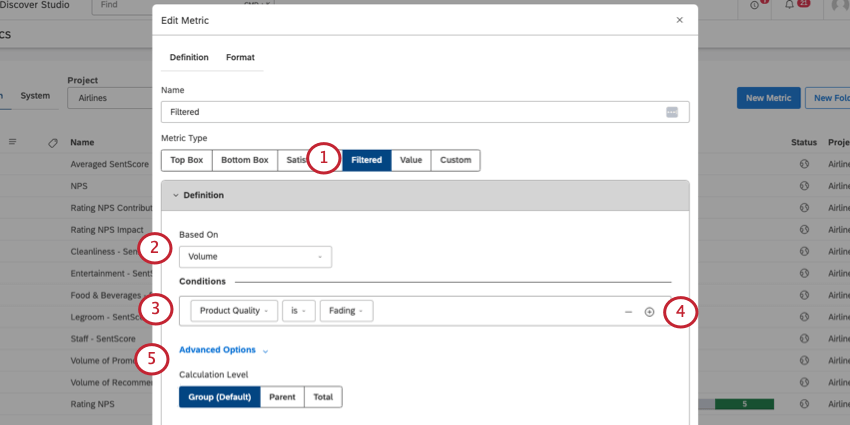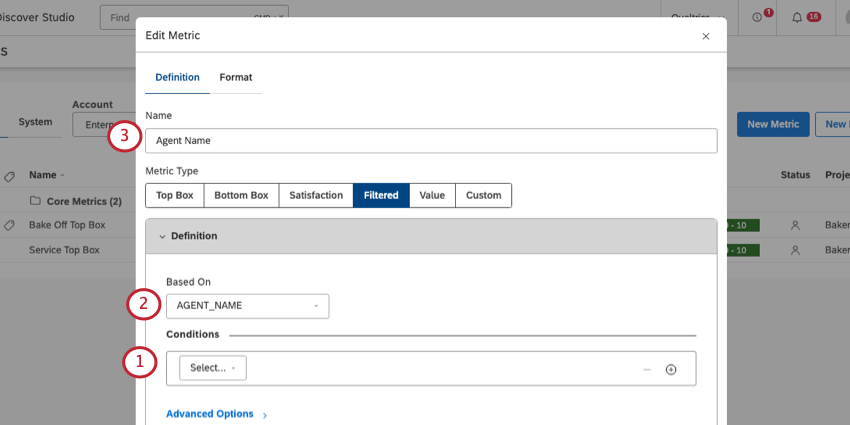Métriques filtrées (Studio)
À propos de Filtre Metrics
Les mesures filtrées vous permettent d’effectuer un calcul sur un sous-ensemble de données sélectionnées.
Il existe des tonnes de calculs que vous pouvez effectuer sur vos données filtrées ; ce ne sont que quelques exemples.
Définition d’une mesure filtrée
Cette section décrit ce que vous devez remplir dans l’onglet Définition de votre métrique filtrée.
- Réglez le type de métrique sur Filtré.
- Sous Basé sur, sélectionnez un calcul à effectuer.
- Créer une condition (facultatif). Tout d’abord, choisissez un type de filtre sur lequel baser votre condition.
- Pour ajouter d’autres conditions, cliquez sur le signe plus ( + ).
Astuce : les conditions fonctionnent de la même manière que les filtres du tableau de bord. Les conditions de filtrage ont un lien ET. Les valeurs de filtre dans la même condition ont un lien OR. Pour comprendre comment plusieurs conditions seront combinées, voir Appliquer les filtres du tableau de bord.
- Cliquez sur Options avancées si vous souhaitez modifier le Niveau de calcul. Vous disposez des options suivantes :
- Groupe (par défaut): Calculer pour le groupe défini dans la section Conditions (étape 3-4).
- Parent: Calcul pour le parent du groupe défini. S’il n’y a pas de parent, c’est la même chose que le total, ci-dessous.
- Total: Calcul du nombre total d’enregistrements correspondant aux conditions et aux filtres du widget.
Astuce : Les calculs de % Parent et % Total ne prennent pas en charge les niveaux de calcul Parent et Total.
Calculs
Vous pouvez choisir de baser votre mesure filtrée sur des calculs standards, métriques ou d’attributs.
Calculs standards
Une fois que vous avez choisi Standard, vous pouvez sélectionner l’une des options suivantes :
- Volume: Comptez le nombre d’enregistrements de l’ensemble de données.
- Sentiment: Trouver le sentiment moyen des phrases de l’ensemble de données.
- % Total: Déterminez le pourcentage du total des données que représente votre sous-ensemble filtré. La formule suivante est utilisée :
Pourcentage total = (Nombre d’enregistrements filtrés du sous-ensemble) / (Nombre total d’enregistrements) - % Parent: Trouver le pourcentage du volume filtré du sous-ensemble par rapport au volume non filtré du groupe. La formule suivante est utilisée :
Pourcentage Parent = (Nombre d’enregistrements filtrés du sous-ensemble) / (Nombre d’enregistrements non filtrés du groupe)Exemple : Supposons que nous disposions d’un indicateur qui calcule le pourcentage de parents ayant reçu un retour d’information de la part de Boston. Si nous l’utilisons dans un rapport sur les 10 premiers sujets, la valeur de chaque sujet pour la mesure du filtre sera calculée comme suit :
Percent Parent for Topic A = (Volume where CITY is Boston AND TOPIC is Topic A) / (Volume where TOPIC is Topic A)<./div> - Effort: Trouvez la note d’effort moyenne des phrases de l’ensemble de données.
Mesures
Sélectionnez une mesure existante à appliquer à vos données filtrées. Vous ne pourrez pas sélectionner une autre mesure filtrée ou une mesure mathématique personnalisée.
Attributs
Voir Attributs.
Types de conditions disponibles
Vous pouvez créer des conditions pour vos mesures filtrées en fonction des types de données suivants :
- Plage de dates
- Plage de dates (épinglée)
- Sujets
- Attributs
- Filtres enregistrés
Pour en savoir plus sur les filtres de plage de dates, de sujet, d’attribut et d’enregistrement, voir les types de filtres disponibles. Vous ne pouvez pas créer de métriques filtrées basées sur des Filtres de texte.
Contrairement à l’option normale Plage de dates, l’option Plage de dates (épinglée) n’est pas affectée par les filtres de date des widgets et du tableau de bord. La mesure est calculée pour une plage de dates que vous indiquez ici. La seule exception concerne les rapports sur les tendances, où la mesure est calculée pour l’intersection de la plage de dates épinglées de la mesure et des intervalles de dates de regroupement.
Les mesures de plages de dates épinglées utilisent la date du document, le principal champ de date utilisé dans les rapports, les tendances, les alertes, etc. Pour utiliser un champ de date autre que la date du document, créez une condition basée sur les attributs.
Autres cas d’utilisation
Lorsque vous créez une mesure filtrée, vous n’êtes pas obligé de remplir les conditions. En laissant les conditions en blanc, vous pouvez utiliser des mesures filtrées pour ajuster les widgets de plusieurs façons auxquelles vous ne vous attendez peut-être pas.
Renommer un attribut
Il peut arriver que vous souhaitiez étiqueter un attribut d’une manière particulière dans vos tableaux de bord. Le plus simple est de renommer l’attribut, mais si vous n’avez pas d’accès au niveau du projet dans le logiciel Filtre, vous pouvez utiliser une mesure filtrée à la place.
- Ne remplissez pas le champ Conditions.
- Dans Basé sur, sélectionnez l’attribut que vous souhaitez renommer.
- Sous Nom, donnez à l’attribut le nom que vous souhaitez voir apparaître dans les widgets.
Création d’un espace réservé pour un attribut
Vous pouvez utiliser une mesure filtrée en tant qu’espace réservé pour les attributs et les remplacer sans avoir à modifier directement vos tableaux de bord ou vos widgets.
Exemple : Vous souhaitez établir des rapports sur la base du coût d’un produit, mais ce coût peut changer d’une année à l’autre. Vous créez une métrique filtrée fictive nommée Coût et, à mesure que le coût change, vous vous basez sur la version la plus récente (par exemple, Coût 2023, Coût 2024, etc.). Cela vous permet de mettre à jour les rapports chaque année sans avoir à refaire les tableaux de bord ou à les modifier en profondeur.
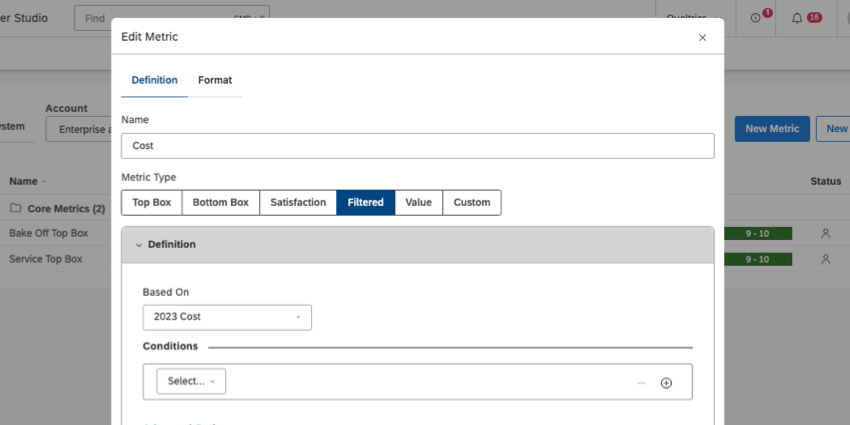
Modification du formatage par défaut d’un attribut
Vous pouvez utiliser la métrique Filtré pour définir la mise en forme par défaut d’un attribut, de sorte que vous n’ayez pas à l’ajuster dans chaque widget auquel vous l’ajoutez.
- Ne remplissez pas le champ Conditions.
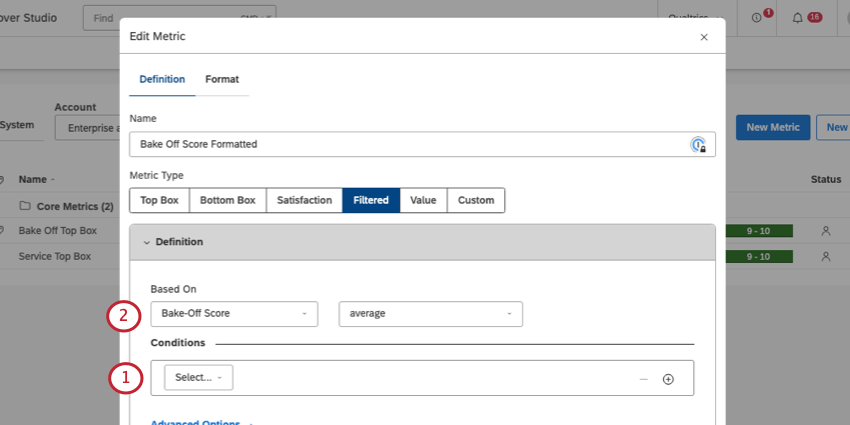
- Dans Basé sur, sélectionnez l’attribut que vous souhaitez formater.
- Allez dans l’onglet Format et définissez la mise en forme.
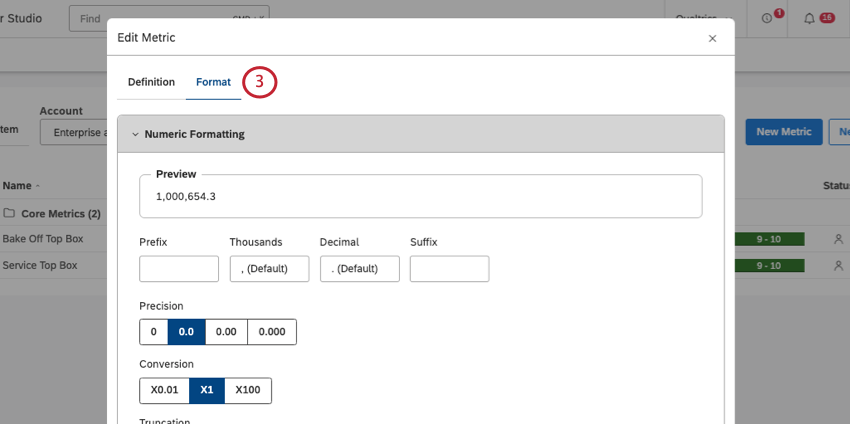
Veillez à utiliser la mesure filtrée dans vos Widgets, et non l’attribut original !
FAQ
  ;